Hướng dẫn 10 cách khắc phục lỗi Messenger không gọi được
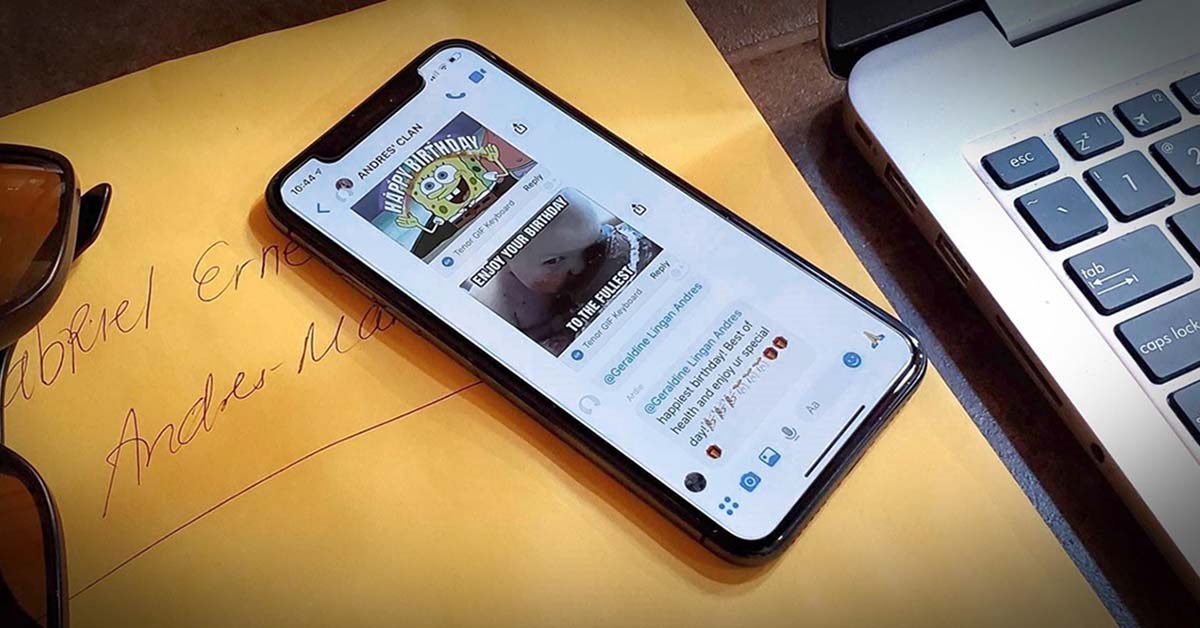
Xem nhanh [ẨnHiện]
- 1 Messenger không gọi được video phải làm sao? Hướng dẫn 10 cách khắc phục lỗi Messenger không gọi được nhanh
- 1.1 Nguyên nhân tại sao Messenger không nghe gọi được
- 1.1.1 Ứng dụng Messenger gặp lỗi
- 1.1.2 Kết nối mạng Internet yếu
- 1.1.3 Chưa cấp quyền truy cập camera và microphone trên Messenger
- 1.2 Cách sửa lỗi Messenger không gọi được trên điện thoại
- 1.2.1 Tắt máy và khởi động lại điện thoại
- 1.2.2 Gỡ ứng dụng và cập nhật lại phiên bản Messenger mới nhất
- 1.2.3 Cho phép ứng dụng Messenger truy cập Camera, Micro
- 1.2.4 Cài đặt lại mạng trên thiết bị
- 1.2.5 Thoát và đăng nhập lại Facebook, Messenger
- 1.2.6 Liên hệ với đội ngũ hỗ trợ Facebook
- 1.3 Cách khắc phục lỗi Messenger không gọi được trên máy tính
- 1.3.1 Khởi động lại ứng dụng Messenger
- 1.3.2 Cho phép Messenger truy cập Camera và Micro
- 1.3.3 Nâng cấp trình duyệt Google Chrome trên máy tính
- 1.3.4 Đăng xuất rồi đăng nhập lại tài khoản Facebook, Messenger
- 1.4 Kết luận
Messenger không gọi được video phải làm sao? Hướng dẫn 10 cách khắc phục lỗi Messenger không gọi được nhanh chóng.
Messenger là một trong những ứng dụng nhắn tin và gọi điện miễn phí phổ biến nhất hiện nay, do Facebook phát triển. Với hàng triệu người dùng trên toàn thế giới, Messenger cung cấp nhiều tính năng tiện ích như nhắn tin, gọi điện, gọi video, gửi ảnh và video một cách nhanh chóng. Tuy nhiên, trong quá trình sử dụng, nhiều người dùng gặp phải lỗi Messenger không gọi được. Dưới đây là các nguyên nhân và cách khắc phục tình trạng này.
Nguyên nhân tại sao Messenger không nghe gọi được
Messenger không thể thực hiện cuộc gọi có thể xuất phát từ nhiều nguyên nhân khác nhau, liên quan đến ứng dụng hoặc thiết bị của người dùng. Dưới đây là những nguyên nhân phổ biến nhất mà người dùng thường mắc phải.
Ứng dụng Messenger gặp lỗi
Một trong những nguyên nhân phổ biến khiến Messenger không gọi được là do chính ứng dụng gặp sự cố. Messenger có thể gặp lỗi hệ thống từ phía nhà phát triển hoặc có thể do phiên bản ứng dụng mà bạn đang sử dụng chưa được cập nhật mới nhất. Điều này có thể dẫn đến việc không thể thực hiện các cuộc gọi âm thanh và video một cách ổn định.

Ngoài ra, xung đột phần mềm với các ứng dụng khác trên điện thoại cũng có thể làm gián đoạn hoạt động của Messenger. Đôi khi, việc cài đặt các ứng dụng khác hoặc cập nhật hệ điều hành có thể khiến ứng dụng hoạt động không như mong đợi. Khi đó, Messenger không chỉ gặp lỗi gọi mà còn có thể ảnh hưởng đến các tính năng khác.
Kết nối mạng Internet yếu
Kết nối mạng không ổn định hoặc quá yếu là một trong những lý do hàng đầu khiến Messenger không thực hiện được cuộc gọi. Messenger yêu cầu tốc độ mạng ổn định, đặc biệt là khi thực hiện cuộc gọi video. Nếu mạng Wi-Fi hoặc dữ liệu di động của bạn không đủ mạnh, âm thanh và hình ảnh sẽ bị gián đoạn, thậm chí là không thể kết nối cuộc gọi.

Ngoài ra, việc chuyển đổi giữa các mạng Wi-Fi hoặc dữ liệu di động trong khi đang gọi cũng có thể làm gián đoạn kết nối. Bạn cần kiểm tra tốc độ mạng và đảm bảo mạng không bị nghẽn để duy trì kết nối ổn định khi gọi điện.
Chưa cấp quyền truy cập camera và microphone trên Messenger
Messenger cần được cấp quyền truy cập vào camera và microphone của thiết bị để thực hiện các cuộc gọi âm thanh và video. Nếu bạn chưa cấp quyền này hoặc vô tình chặn quyền trong quá trình cài đặt, ứng dụng sẽ không thể sử dụng được các tính năng này. Việc không cấp quyền truy cập không chỉ khiến cuộc gọi video không thể thực hiện mà còn ảnh hưởng đến cả cuộc gọi âm thanh. Người dùng cần kiểm tra lại cài đặt quyền truy cập của ứng dụng để đảm bảo mọi quyền cần thiết đều được cấp phép.

Cách sửa lỗi Messenger không gọi được trên điện thoại
Messenger là một trong những nền tảng ứng dụng nhắn tin hàng đầu phổ biến nhất hiện nay đối với mọi người dùng. Tuy nhiên, ứng dụng này vẫn có lúc mang lại một số lỗi trong quá trình sử dụng. Trong số đó, lỗi Messenger không nghe gọi được, không gọi được video là một trong những vấn đề người dùng thường gặp phải. Nếu bạn đang gặp phải tình trạng lỗi Messenger không gọi được trên điện thoại, hãy tham khảo ngay các giải pháp dưới đây.
Tắt máy và khởi động lại điện thoại
Khi gặp lỗi không gọi được trên Messenger, một trong những cách đơn giản và hiệu quả nhất là tắt máy và khởi động lại điện thoại. Điều này giúp giải quyết các lỗi hệ thống nhỏ và làm mới lại các ứng dụng đang chạy trong nền. Ngoài ra, khởi động lại điện thoại còn giúp giải phóng bộ nhớ RAM, loại bỏ các tệp tin tạm thời và tái khởi động hệ thống mạng. Đây là một trong những cách nhanh chóng để kiểm tra xem lỗi có phải do hệ thống tạm thời gây ra hay không.

Gỡ ứng dụng và cập nhật lại phiên bản Messenger mới nhất
Nếu Messenger gặp lỗi không gọi được, hãy thử gỡ bỏ ứng dụng và cài đặt lại phiên bản mới nhất từ cửa hàng ứng dụng. Việc này giúp loại bỏ các lỗi phát sinh do xung đột phiên bản hoặc tệp tin bị hỏng trong quá trình sử dụng. Phiên bản mới của ứng dụng thường đi kèm với các bản vá lỗi và cải tiến hiệu suất. Việc cài đặt lại ứng dụng giúp bạn sử dụng các tính năng mới nhất, đảm bảo Messenger hoạt động mượt mà và ổn định.
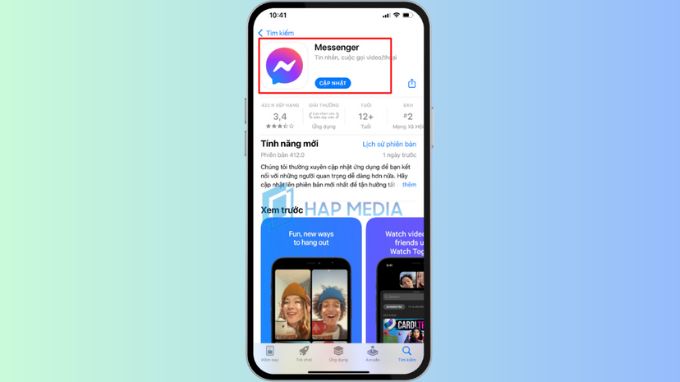
Cho phép ứng dụng Messenger truy cập Camera, Micro
Để đảm bảo Messenger hoạt động đầy đủ chức năng, hãy kiểm tra xem bạn đã cấp quyền truy cập camera và microphone chưa. Truy cập vào phần cài đặt của điện thoại, tìm đến ứng dụng Messenger và cấp lại các quyền cần thiết. Nếu quyền truy cập bị vô tình tắt, Messenger sẽ không thể thực hiện cuộc gọi video hoặc âm thanh. Việc cấp lại quyền là một bước cần thiết để khắc phục lỗi này.
Cài đặt lại mạng trên thiết bị
Khi kết nối mạng yếu, việc cài đặt lại mạng có thể khắc phục lỗi Messenger không gọi được. Bạn có thể thử tắt Wi-Fi hoặc dữ liệu di động và bật lại sau vài giây. Nếu mạng vẫn yếu, hãy thử kết nối với một mạng Wi-Fi khác hoặc kiểm tra lại tình trạng dữ liệu di động của bạn. Ngoài ra, việc cài đặt lại các thông số mạng trên điện thoại (Reset Network Settings) cũng giúp giải quyết các xung đột hoặc lỗi cấu hình mạng.
Thoát và đăng nhập lại Facebook, Messenger
Thoát tài khoản Facebook và Messenger sau đó đăng nhập lại có thể giúp làm mới phiên làm việc của ứng dụng. Điều này đặc biệt hữu ích nếu có sự cố liên quan đến kết nối giữa ứng dụng và tài khoản của bạn. Việc thoát và đăng nhập lại còn giúp bạn đồng bộ dữ liệu tài khoản và xóa bộ nhớ đệm bị lỗi, giúp Messenger hoạt động ổn định hơn.
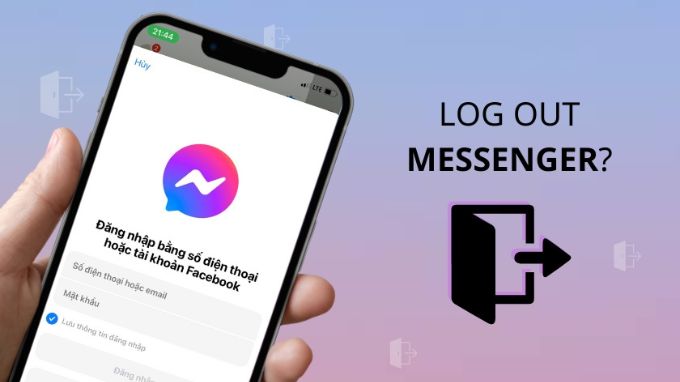
Liên hệ với đội ngũ hỗ trợ Facebook
Nếu đã thử hết các cách trên mà vẫn không thể khắc phục lỗi, bạn nên liên hệ với đội ngũ hỗ trợ của Facebook. Họ sẽ giúp bạn kiểm tra và cung cấp giải pháp cụ thể dựa trên tình trạng lỗi bạn gặp phải. Liên hệ qua mục hỗ trợ trong ứng dụng Facebook hoặc truy cập vào trang web hỗ trợ chính thức của Facebook để nhận được sự trợ giúp chi tiết nhất.
Cách khắc phục lỗi Messenger không gọi được trên máy tính
Từ những nguyên nhân trên, bạn có thể đưa ra được những cách khắc phục Messenger không gọi được và không gọi được video. Sau đây là những cách sửa lỗi Messenger không gọi được trên máy tính.
Khởi động lại ứng dụng Messenger
Trên máy tính, khi Messenger không thể thực hiện cuộc gọi, việc khởi động lại ứng dụng có thể là giải pháp đơn giản mà hiệu quả. Điều này giúp xóa bỏ các lỗi tạm thời trong quá trình sử dụng, đồng thời làm mới lại các tính năng của ứng dụng. Ngoài ra, nếu bạn sử dụng Messenger thông qua trình duyệt, hãy thử đóng và mở lại trang web để kiểm tra xem lỗi có được khắc phục hay không.

Cho phép Messenger truy cập Camera và Micro
Trên máy tính, Messenger cũng yêu cầu quyền truy cập camera và microphone để thực hiện cuộc gọi video và âm thanh. Bạn cần kiểm tra cài đặt bảo mật của trình duyệt hoặc hệ điều hành để đảm bảo rằng các quyền này đã được cấp. Nếu trình duyệt chặn quyền truy cập hoặc hệ điều hành không cho phép Messenger sử dụng camera và microphone, cuộc gọi sẽ không thể thực hiện. Hãy điều chỉnh cài đặt để cấp quyền đầy đủ cho ứng dụng.
Nâng cấp trình duyệt Google Chrome trên máy tính
Nếu bạn sử dụng Messenger qua trình duyệt, việc sử dụng phiên bản trình duyệt cũ có thể gây ra lỗi không tương thích. Hãy kiểm tra và nâng cấp Google Chrome hoặc bất kỳ trình duyệt nào khác mà bạn đang sử dụng lên phiên bản mới nhất để đảm bảo tương thích tốt hơn với Messenger. Việc sử dụng trình duyệt phiên bản mới cũng giúp tăng cường bảo mật và cải thiện hiệu suất, giảm thiểu các lỗi trong quá trình sử dụng ứng dụng.
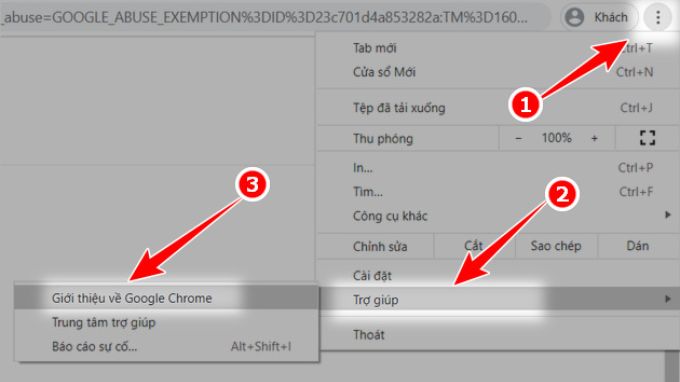
Đăng xuất rồi đăng nhập lại tài khoản Facebook, Messenger
Cuối cùng, việc đăng xuất khỏi tài khoản Facebook và Messenger sau đó đăng nhập lại cũng là một giải pháp hiệu quả. Điều này giúp làm mới kết nối giữa tài khoản và ứng dụng, loại bỏ các lỗi phát sinh do phiên làm việc cũ. Khi đăng nhập lại, bạn sẽ được đồng bộ hóa lại dữ liệu và kết nối, giúp khắc phục lỗi không gọi được trên Messenger.
Kết luận
Bài viết trên, XTmobile đã hướng dẫn chi tiết bạn cách Messenger không gọi được trên điện thoại & máy tính nhanh chóng. Hy vọng với 10 cách sửa lỗi này, bạn có thể tiếp tục sử dụng Messenger một cách mượt mà để gọi điện và liên lạc với bạn bè, người thân. Nếu các cách trên không giải quyết được vấn đề, đừng ngần ngại liên hệ với đội ngũ hỗ trợ của Facebook để được giúp đỡ kịp thời.
Xem thêm:
- Cách chặn cuộc gọi Messenger để tránh làm phiền nhưng vẫn nhắn tin được
- Hướng dẫn 10+ cách khắc phục lỗi Messenger không có ghi chú
- Cách chia sẻ màn hình qua Messenger trên điện thoại và máy tính
XTmobile.vn











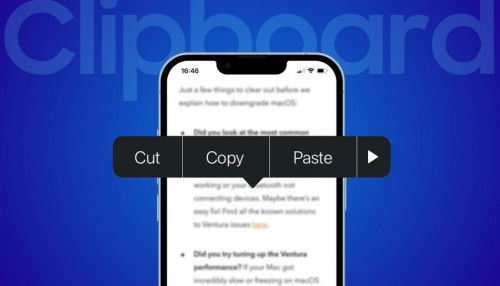
_crop_so-sanh-xiaomi-15-pro-va-xiaomi-14-pro-xtmobile.jpg)
_crop_rog-phone-9-va-rog-phone-9-pro-xtmobile.jpg)
_crop_Nguyen-nhan-va-cach-khac-phuc-man-hinh-dien-thoai-bi-nhieu-xtmobile.jpg)
_crop_mau-sac-redmi-k80-xtmobile.jpg)
_crop_dien-thoai-xiaomi-tot-nhat-2024-xtmobile.jpg)






